| 4. Stopy | ||
|---|---|---|
 |
Kapitola 7. Painting with GIMP |  |
Obrázek 7.8. Brush strokes example
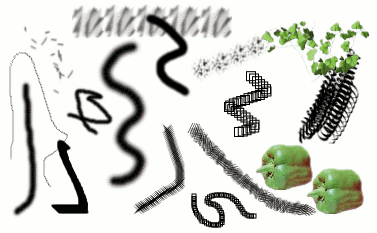
Řada příkladů tahů vytvořených různými stopami z kolekce stop dodáváné spolu s Gimpem. Všechny byly namalovány pomocí nástroje Štětec.
Stopa je bitová mapa nebo sada bitmap používaná k malování. GIMP obsahuje 10 kreslících nástrojů, které neprovádí pouze běžné kreslení, ale i operace jako mazání, kopírování, rozmazávání, zesvětlování či ztmavování. Všechny, kromě nástroje Inkoust, používají stejnou sadu stop. Tyto bitmapy představují stopu, kterou v obrázku zanechá jeden dotyk nástrojem, napříkald štětcem. Tah štětcem nebo jiným nástrojem tohoto typu vytvoří v obrázku řadu stop za sebou. Způsob jakým to udělá zavisí na použité stopě a konkrétním nástroji.
Stopy lze vybrat kliknutím na jejich ikonu v dialogu Stopy. Aktuální stopa je vždy zobrazena v indikační oblasti panelu nástrojů. Kliknutí na tuto ikonu stopy v panelu nástrojů je jedním z možných způsobů vyvolání dialogu Stopy.
GIMP je již při instalaci vybaven základní sadou stop včetně několika prazvláštních stop sloužících pro inspiraci (patří mezi ně i světoznámá zelená paprika). Můžete vytvořit další štětce, nebo si je stáhnout z Internetu a nainstalovat tak, aby o nich GIMP věděl.
GIMP umí používat řadu různých typů stop. Všechny se ale používají stejným způsobem a ve většině případů mezi nimi uživatel nemusí rozlišovat. Dostupné typy stop jsou následující:
Do této skupiny patří většina stop dodávaných s Gimpem. V dialogu Stopy jsou zobrazeny jako bitmapy v šedé škále. Při jejich použití aktuální barva popředí (zobrazená v oblasti barev panelu nástrojů) nahradí černou barvu v bitmapě stopy zobrazené v dialogu. Její tvar odpovídá tvaru značky, kterou za sebou jeden dotyk nástroje zanechá v obrázku.
Chcete-li vytvořit stopu tohoto typu, namalujte ji jako malý obrázek ve stupních šedi (pracujte s přiblížením), který uložíte jako soubor s příponou .gbr. Pomocí tlačítka aktualizovat lze do dialogu Stopy načíst nové stopy, aniž by bylo nutné restartovat Gimp.
Stopy této skupiny jsou v dialogu reprezentovány barevnými obrázky. Když se s nimi maluje, nebere se aktuální barva popředí vůbec v úvahu, ale používají se barvy stopy. Jinak fungují stejně jako obyčejné stopy.
Chcete-li vytvořit takovouto stopu, namalujte malý RGBA obrázek (vytvořte nový obrázek v režimu RGB a jako pozadí zvolte průhlednost). Namalujte obrázek a nejprve ho uložte do .xcf souboru, abyste zachovali jeho vlastnosti. Pak ho uložte do .gbr formátu. Tlačítkem Aktualizovat pak stopu nahrajete do dialogu Stopy bez nutnosti restartovat Gimp.
![[Tip]](../images/tip.png)
|
Tip |
|---|---|
|
Stopu můžete vytvořit i z výběru pomocí script-fu Výběr/Do stopy. |
Stopy této skupiny mohou do obrázku dělar několik různých značek. V dialogu Stopy jsou tyto stopy vpravo dole označeny červeným trojúhelníčkem. Říká se jim animované, protože během malování tahu štětcem či jiným nástrojem se značky, které zanechávají v obrázku, mění. Animované stopy mohou být velmi složité, zvláště ve spojení s tabletem. Tvar lze totiž měnit podle tlaku či sklonu stylusu a podobně. Tyto možnosti však nebyly nikdy plně využity a animované stopy dodávané s Gimpem jsou poměrně jednoduché (ale stále užitečné).
Tato skupina zahrnuje stopy vytvořené pomocí Editoru stop, který pomocí jednoduchého rozhraní umožňuje vytvářet řadu různých tvarů stop. Příjemnou vlastností parametrických stop je, že lze měnit jejich velikost. V Gimpu 2.2 je možné v dialogu Předvolby nastavit ovládání velikosti takovýchto stop pomocí kolečka myši nebo klávesových zkratek.
Gimpu chybí plnohodnotné procedurální stopy: stopy, jejichž tvar se během kreslení počítá, nikoliv kopíruje z předem dané bitmapy. Popravdě náznak takových stop používá v Gimpu nástroj Inkoust, ale ten je jedinou výjimkou. Lepší podpora procedurálních stop je jedním z cílů pro další zdokonalování Gimpu.
Kromě bitmapy má každá stopa druhou důležitou vlastnost – rozestup. To je vzdálenost mezi jednotlivými otisky stopy při plynulém tahu štětcem (či jiným nástrojem). Každá stopa má svůj vlastní výchozí rozestup, který však lze v dialogu Stopy změnit.